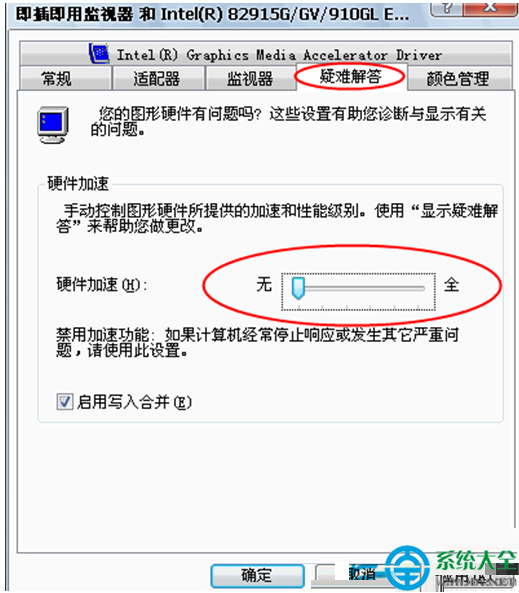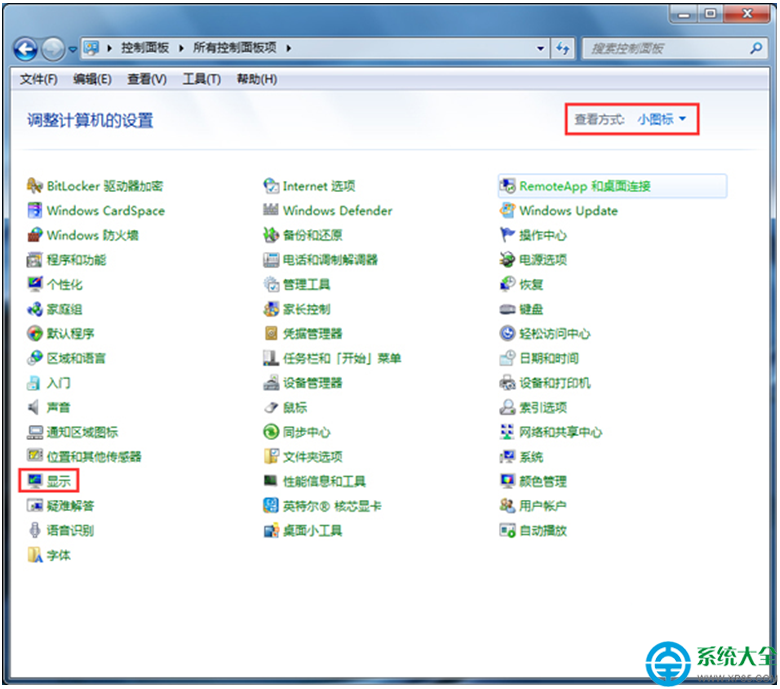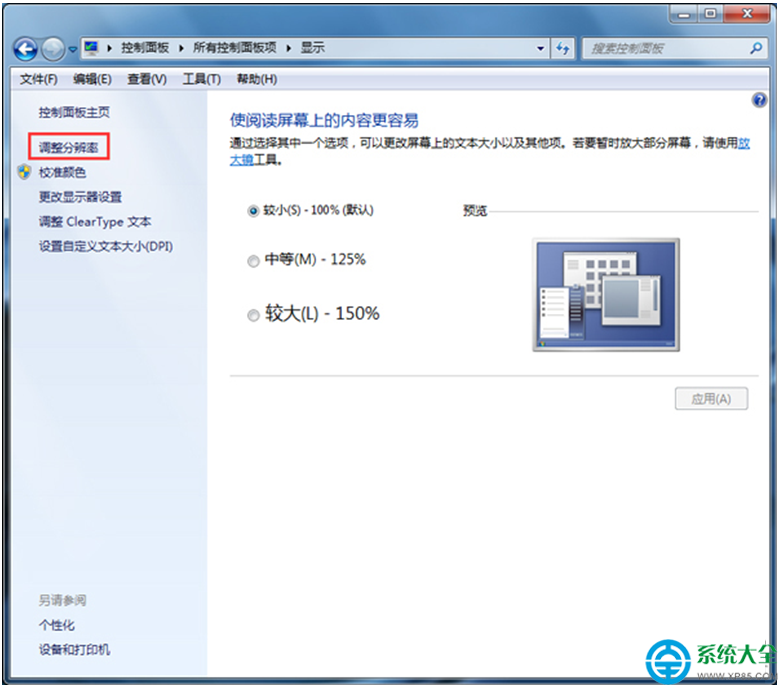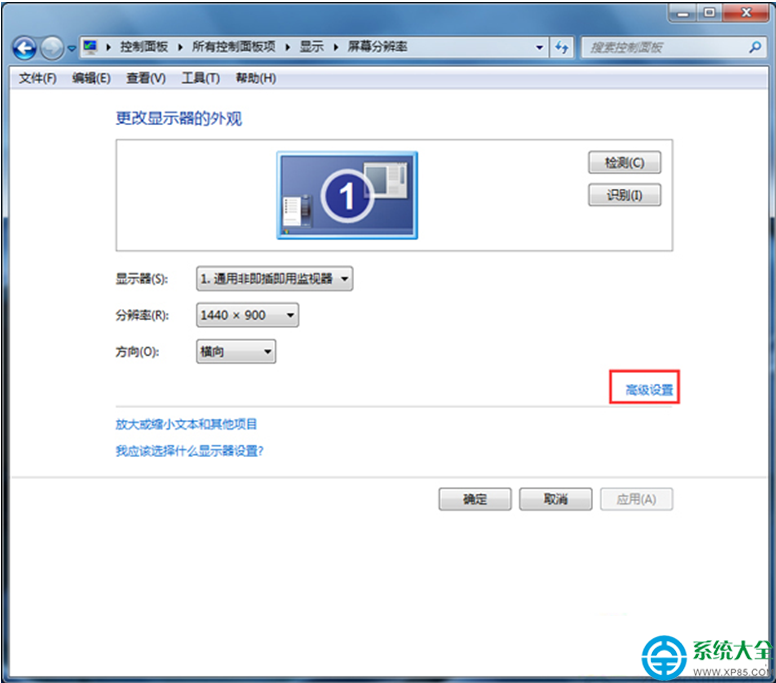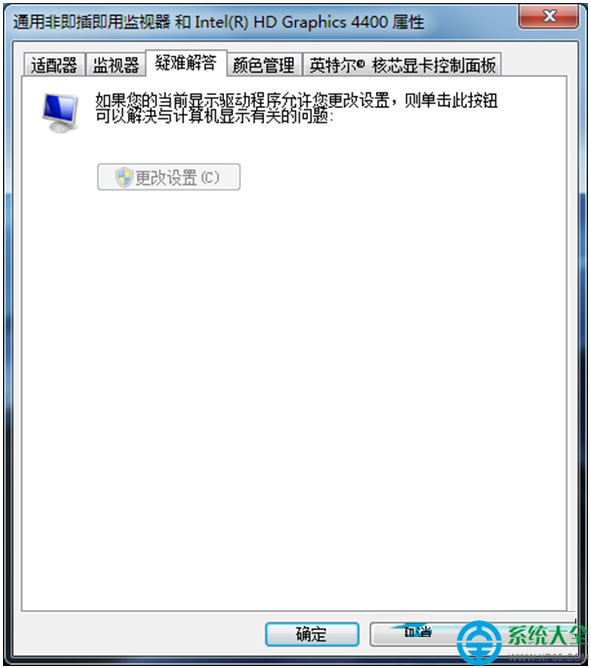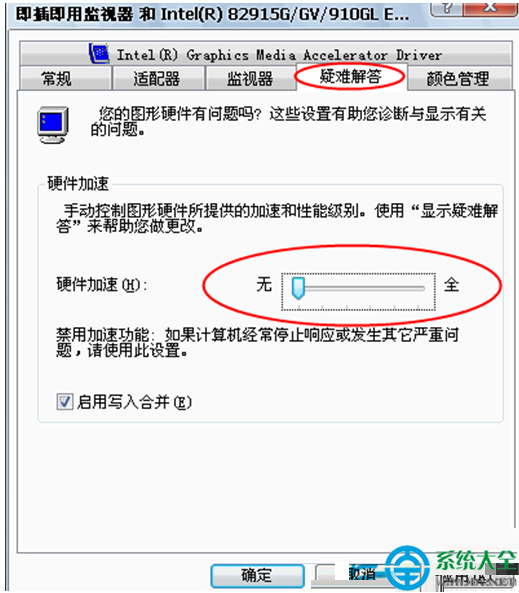闪兔w7系统关闭硬件提升速度的图文教程
发布日期:2016-06-04 作者:闪兔一键重装系统 来源:http://www.laomaotao123.com/
闪兔w7家庭普通版是初级用户喜爱的闪兔w7系统。统计显示很多用户日常都碰到了闪兔w7系统关闭硬件提升速度的实操问题。面对闪兔w7系统关闭硬件提升速度这样的小问题,我们该怎么动手解决呢?不经常使用电脑的朋友对于闪兔w7系统关闭硬件提升速度的问题可能会无从下手。但对于电脑技术人员来说解决办法就很简单了:1、使用windows+E快捷键,调出资源管理器→打开控制面板。 2、控制面板(查看模式:小图标)→显示。。看了以上操作步骤,是不是觉得很简单呢?如果你还有什么不明白的地方,可以继续学习小编下面分享给大家的关于闪兔w7系统关闭硬件提升速度的问题的具体操作步骤吧。
1、使用windows+E快捷键,调出资源管理器→打开控制面板。
<img alt="闪兔w7系统关闭硬件提升速度的操作方法" 三联"="" data-cke-saved-src="/uploads/allimg/c190530/15591A60B2310-141017.png" src="/uploads/allimg/c190530/15591A60B2310-141017.png" border="1">
2、控制面板(查看模式:小图标)→显示。
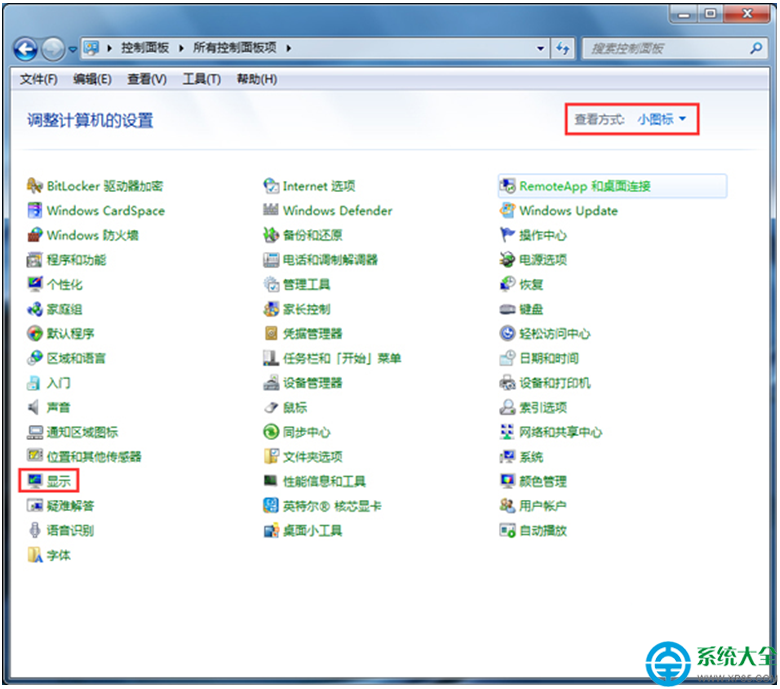
3、屏幕分辨率→高级设置。
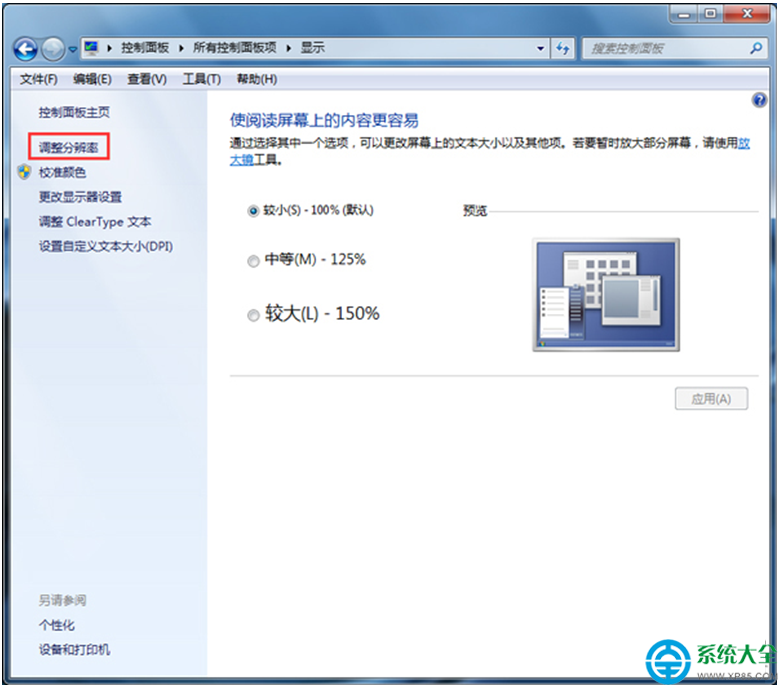
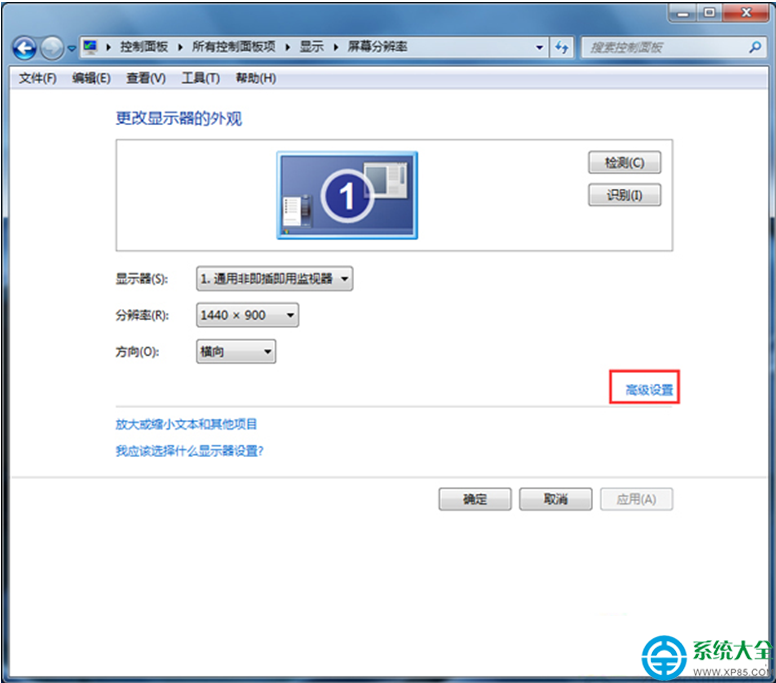
4、如果这里更改设置是灰色的,说明该设备不支持更改。
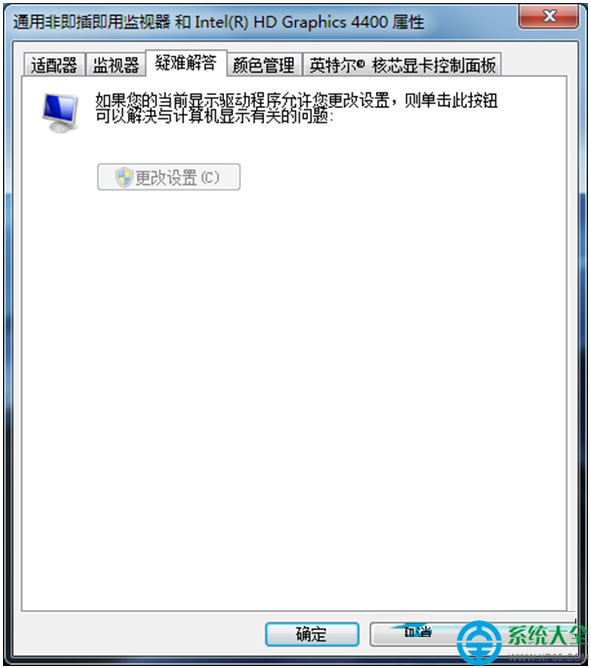
5、只有这样的显卡设置才可以更改硬件加速(向左推到无即可)→确定。